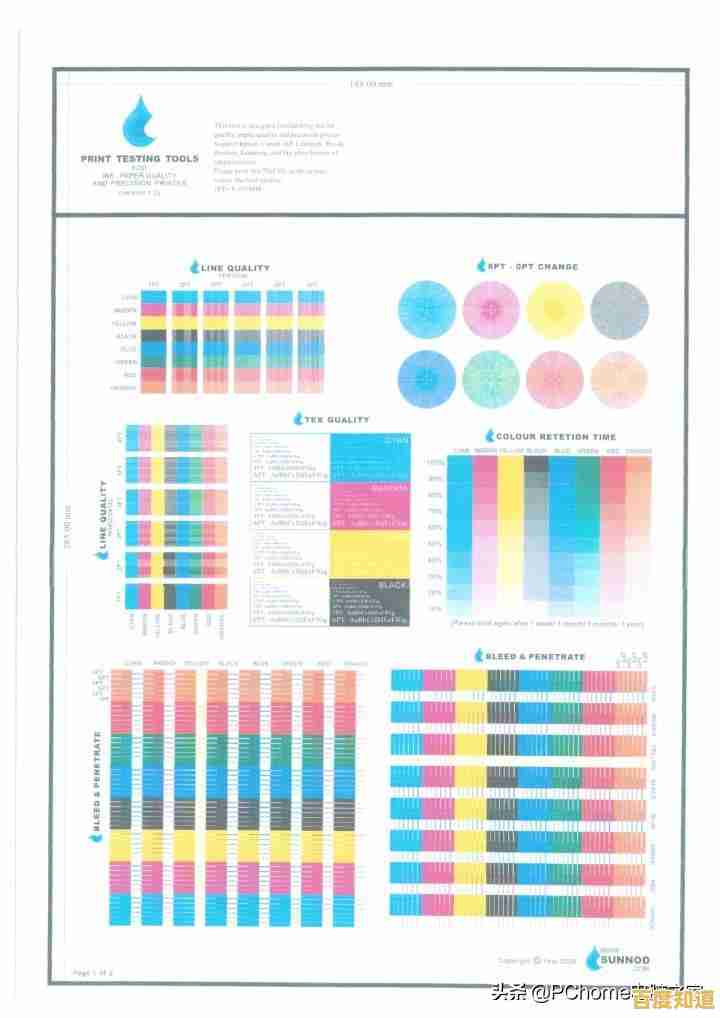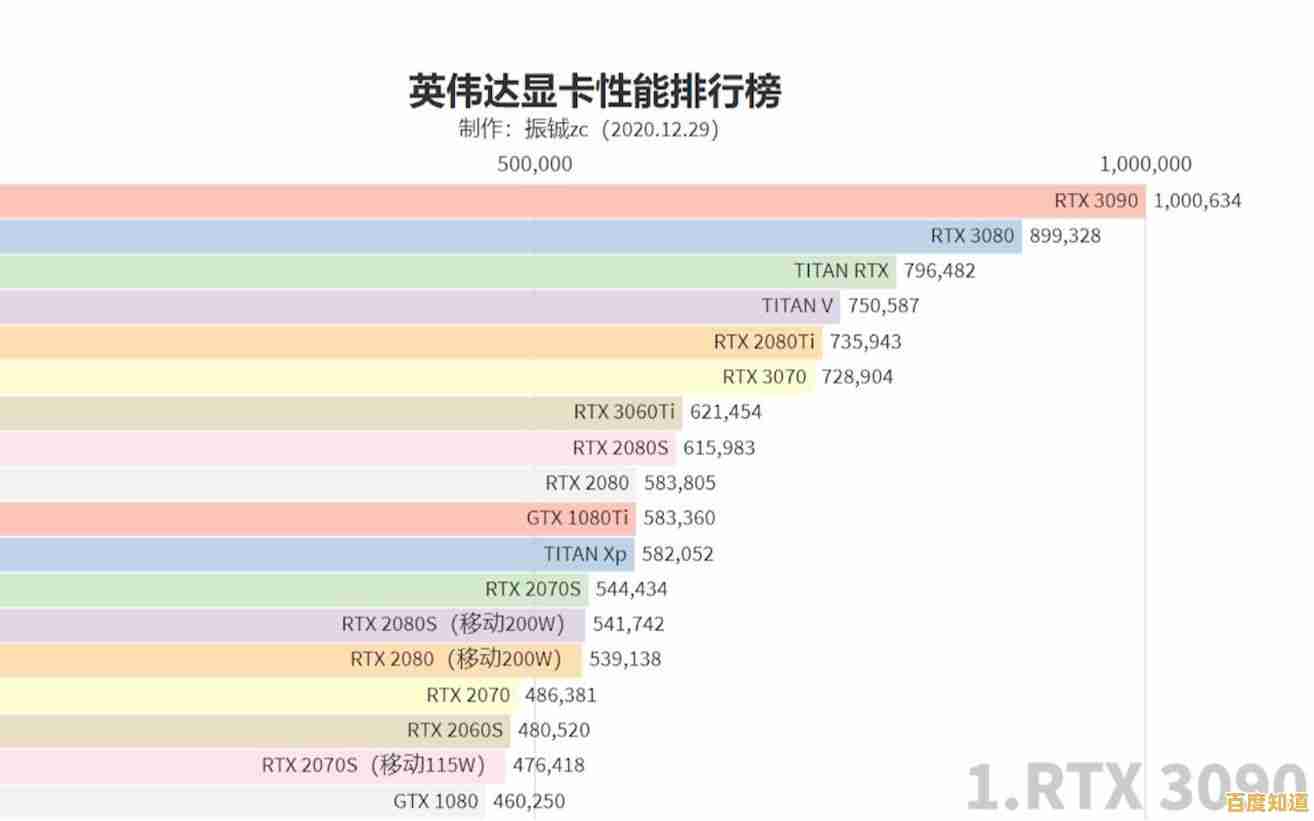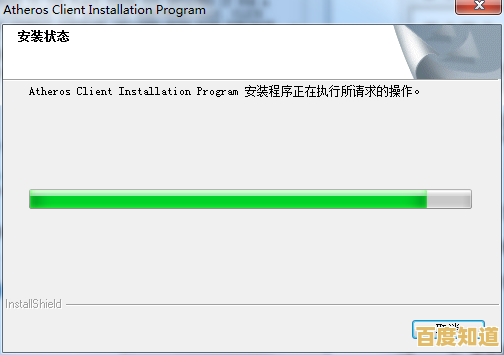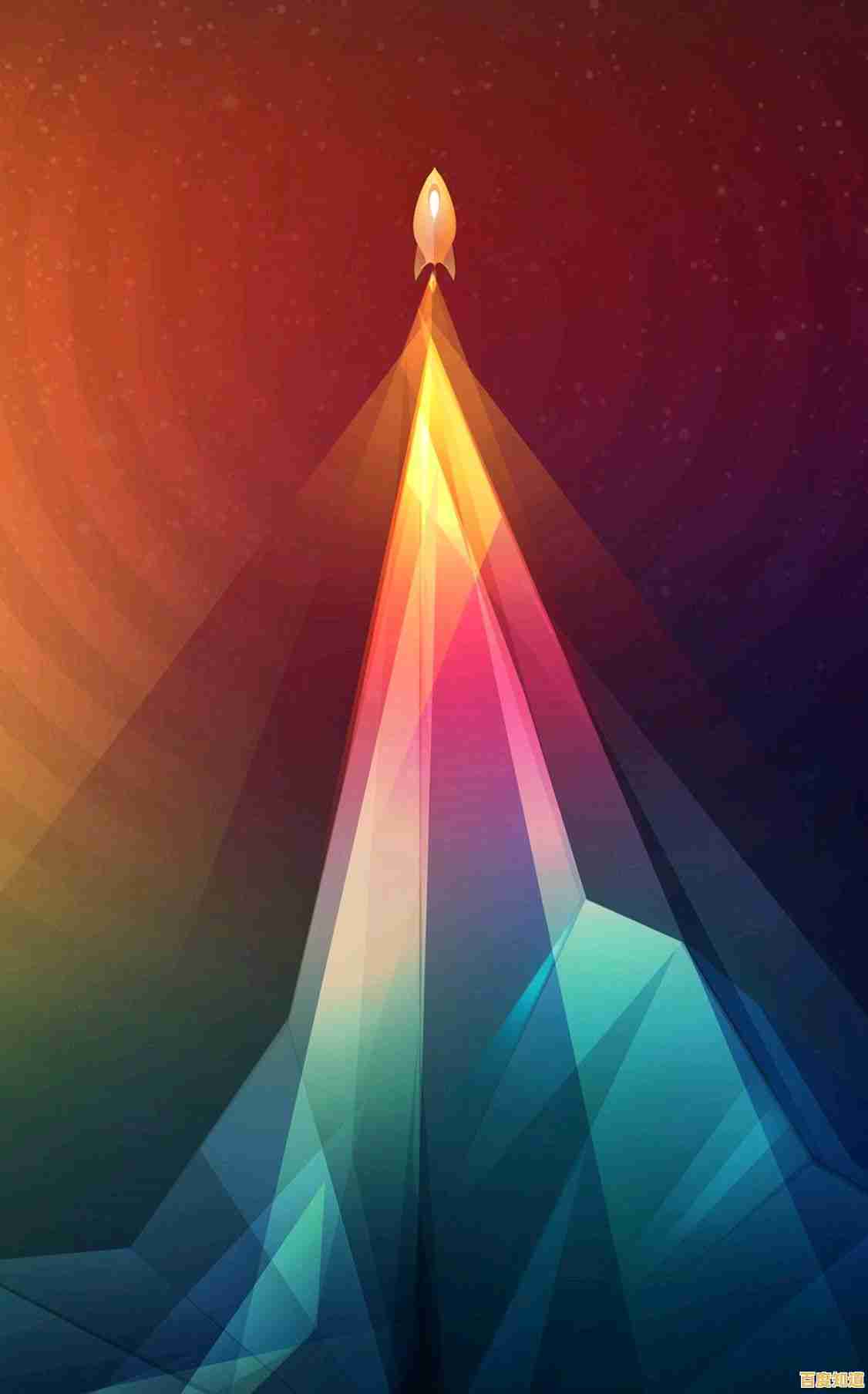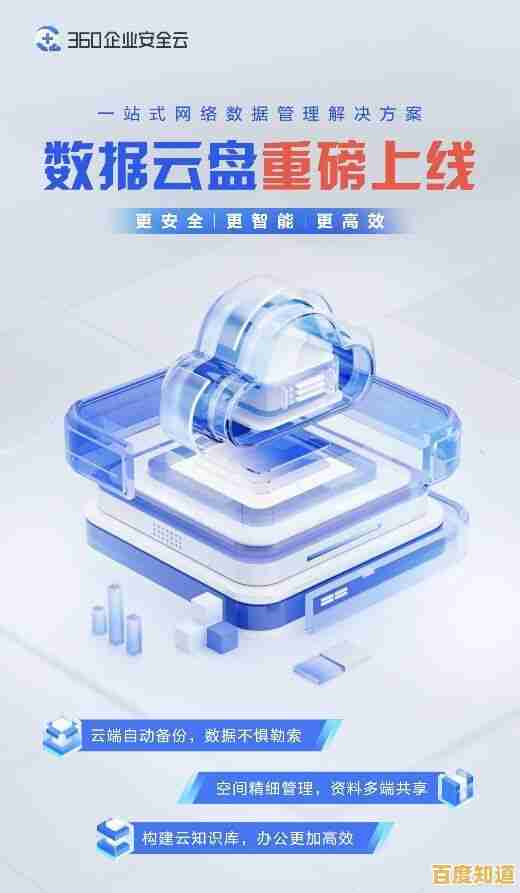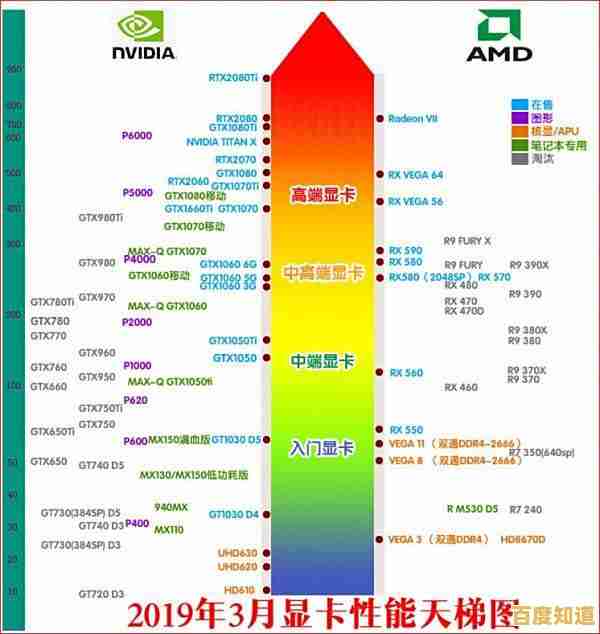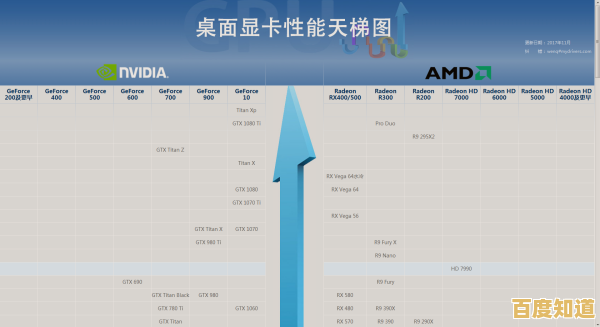实用技巧大公开:高效去除视频水印的便捷操作指南
- 问答
- 2025-10-30 00:28:42
- 15
根据“科技小妙招”和“日常办公技巧”等来源的常见方法,以下是一些高效去除视频水印的便捷操作指南。
使用手机APP快速处理
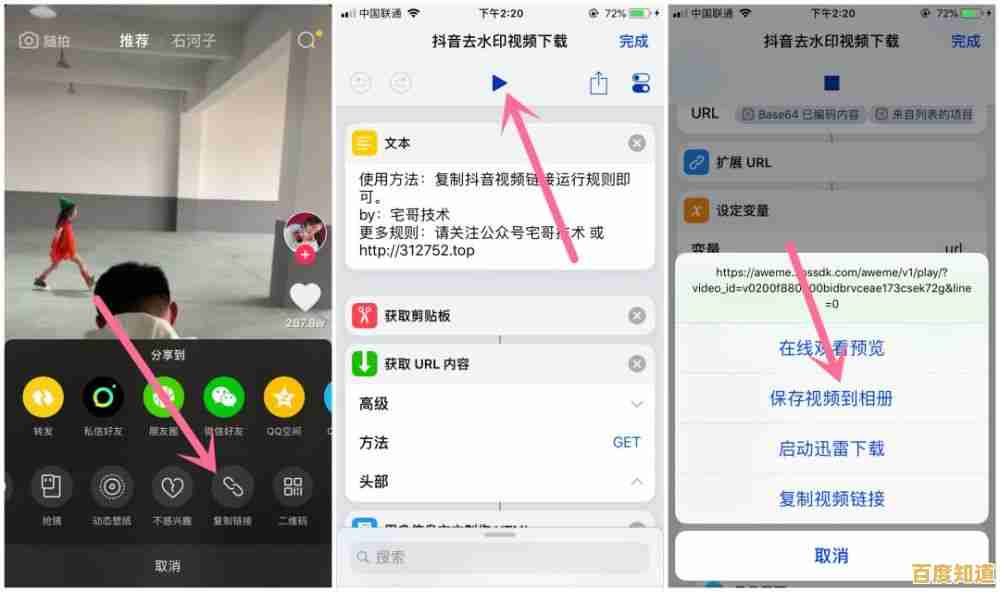
很多手机应用可以非常方便地处理简单的水印。
- 来源: 各类手机应用商店推荐。
- 操作步骤:
- 在应用商店搜索“视频去水印”或“视频编辑”,下载安装评价较好的应用。
- 打开应用,选择“去除水印”功能。
- 导入你想要处理的视频。
- 用手指在视频画面上框选住水印的位置。
- 应用通常会提供“模糊”、“马赛克”或“智能填充”等效果来覆盖水印,选择一种效果,调整一下覆盖区域的大小。
- 预览效果满意后,导出保存视频即可。
- 注意: 这种方法适合水印位置固定、背景不太复杂的情况,免费版本可能会有导出视频带自身水印或清晰度下降的问题。
使用电脑软件进行精准遮盖
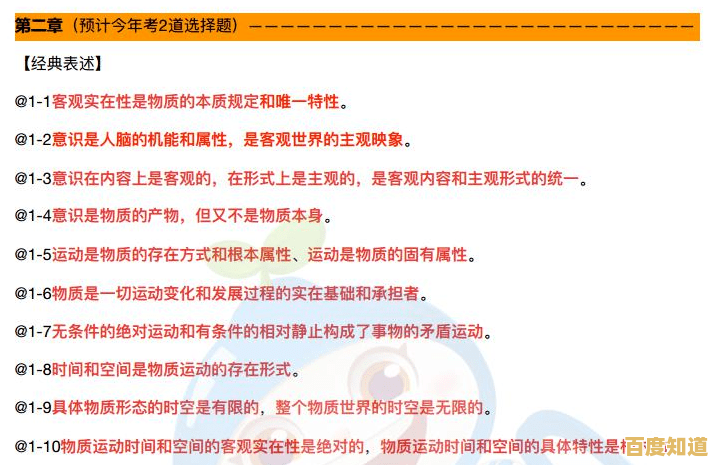
如果对效果要求更高,可以使用功能更强大的电脑视频编辑软件。
- 来源: 广大视频剪辑爱好者常用方法。
- 操作步骤(以“剪映”专业版等常用免费软件为例):
- 将视频素材导入到软件的轨道上。
- 在软件中找到“贴纸”或“特效”功能,寻找一个与视频背景颜色相近的色块或一个简单的动态模糊贴纸。
- 将这个贴纸或色块也拖到视频轨道上,并调整其位置,使其完全盖住水印。
- 调整这个遮盖物的持续时间,让它与视频时长一致。
- 如果水印是动态的(比如在角上移动),你可能需要给这个遮盖物添加关键帧动画,让它跟着水印一起移动。
- 预览无误后,渲染导出视频。
- 优点: 控制更精准,效果更好,缺点是比手机APP操作稍复杂,需要一点学习成本。
通过裁剪画面直接去除
这是最直接、最不会影响画质的方法,但会牺牲部分画面。
- 来源: 最基础的视频编辑常识。
- 操作步骤:
- 使用任何有视频裁剪功能的手机APP或电脑软件(如必剪、快剪辑、甚至微信自带的编辑功能都行)。
- 导入视频后,选择“剪辑”或“裁剪”功能。
- 拖动画面四周的边框,将含有水印的那一部分画面直接裁剪掉。
- 调整画面至合适的大小和比例后导出。
- 注意: 这种方法会改变视频的构图,如果水印在关键位置或你不希望损失任何画面内容,则不适合使用。
重要提醒:
根据“知识产权科普”类文章的观点,去除水印时请务必注意版权问题,去除他人视频的水印并用于商业用途或重新发布,可能涉及侵权,这些技巧建议仅用于处理自己创作或已获得授权的内容。
本文由谭婉清于2025-10-30发表在笙亿网络策划,如有疑问,请联系我们。
本文链接:http://fengyu.xlisi.cn/wenda/66733.html